Wie man SMS/iMessages vom alten iPhone auf das iPhone XS (Max) überträgt
Oct 15, 2025 • Filed to: Tipps für iOS und iPhone • Proven solutions
Ich bin gerade dabei, von meinem alten iPhone auf das neue iPhone XS (Max) umzusteigen. Vor allem meine SMS und iMessages müssen so schnell wie möglich auf das neue iPhone übertragen werden. Ich habe versucht, die SMS auf das iPhone XS (Max) weiterzuleiten, aber zu meinem Entsetzen musste ich verstellen, dass auf diese Weise mein ganzes mobiles Datenvolumen aufgebraucht wird. Bitte helfen Sie mir! Wie kann ich iMessages/SMS von meinem alten iPhone auf das iPhone XS (Max) übertragen?
Nun, es gibt mehrere Möglichkeiten, um iMessages/SMS vom alten iPhone auf das iPhone XS (Max) zu übertragen. Wenn Sie sich Sorgen wegen der Übertragung Ihrer SMS/ iMessages machen, entspannen Sie sich! Wir sind dazu da, den Umstieg so reibungslos wie möglich zu gestalten.
Bleiben Sie dran, um mehr zu erfahren!
- Unterschiede zwischen Textnachrichten und iMessages auf dem iPhone
- SMS/iMessages ohne USB-Kabel (ohne Backup) vom alten iPhone auf das iPhone XS (Max) übertragen
- SMS/iMessages über ein iCloud-Backup vom alten iPhone auf das iPhone XS (Max) übertragen
- iMessages mit der iCloud-Synchronisierung vom alten iPhone auf das iPhone XS (Max) übertragen
- SMS/iMessages mit iTunes vom alten iPhone auf das iPhone XS (Max) übertragen
Unterschiede zwischen Textnachrichten und iMessages auf dem iPhone
Obwohl Textnachrichten und iMessages in der App "Message" Ihres iPhones erscheinen. handelt es sich um vollkommen unterschiedliche Technologien. Textnachrichten sind ein Mobilfunk-Dienst und bestehen aus SMS und MMS. SMS sind kurz und MMSs bieten die Möglichkeit, Fotos und Medien anzuhängen. iMessages nutzt dagegen Ihre mobilen Daten oder Ihr WLAN, um Nachrichten zu senden und zu empfangen.
SMS/iMessages ohne USB-Kabel (ohne Backup) vom alten iPhone auf das iPhone XS (Max) übertragen
Falls Sie Ihre iMessages oder Textnachrichten ohne Backup von Ihrem alten iPhone auf Ihr iPhone XS (Max) übertragen wollen, müssen Sie sich keine Sorgen machen. dr.fone – Telefon-Transfer kann alle Ihre Nachrichten mit nur 1 Klikc von Ihrem alten iPhone auf das iPhone XS (Max) übertragen.

dr.fone - Telefon-Transfer
Handy zu Handy mit 1-Klick clonen
- Einfach, schnell und sicher.
- Klonen Sie Daten zwischen Geräten mit unterschiedlichen Betriebssystemen, z. B. iOS zu Android.
- Kompatibel mit der aktuellen iOS-Version.
- Übertragen Sie Fotos, Textnachrichten, Kontakte, Notizen und viele andere Dateitypen.
- Unterstützt über 8000 Android-Geräte. Funktioniert für alle Modelle von iPhone, iPad und iPod.
So übertragen Sie Nachrichten ohne Backup von Ihrem alten iPhone auf das iPhone XS (Max)
Schritt 1: Installieren Sie dr.fone – Telefon-Transfer auf Ihrem Desktop/Laptop und starten Sie es dann. Verwenden Sie Ligtning-Kabel, um Ihre beiden iPhones mit Ihrem Computer zu verbinden.

Schritt 2: Tippen Sie im Programmfenster von dr.fone auf den Abschnitt 'Telefon-Transfer'. Legen Sie auf dem folgenden Bildschirm das alte iPhone als Quelle und iPhone XS (Max) als Ziel fest.
Hinweis: Sie können auf 'Flip' klicken, um deren Position zu ändern, wenn ein Fehler vorliegt.

Schritt 3: Wenn die Dateitypen auf dem Quell-iPhone angezeigt werden, tippen Sie in dort auf 'Nachrichten'. Klicken Sie auf die Schaltfläche 'Übertragung starten' und klicken Sie auf 'OK', sobald die Nachrichten übertragen wurden.
Hinweis: Wenn Sie das Kontrollkästchen 'Daten vor dem Kopieren löschen' auswählen, wird alles auf dem iPhone XS (Max) gelöscht, wenn das Gerät neu ist.
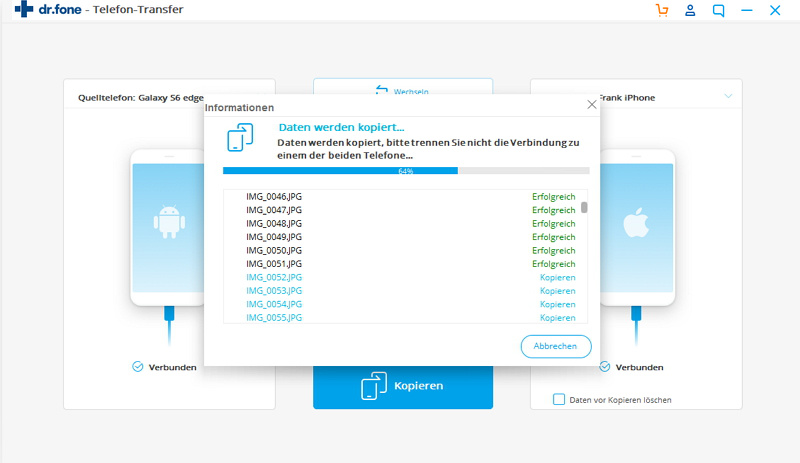
SMS/iMessages über ein iCloud-Backup vom alten iPhone auf das iPhone XS (Max) übertragen
Falls Sie Ihr altes iPhone mit iCloud synchronisiert haben, können Sie das iCloud-Backup verwenden, um Nachrichten vom alten iPhone auf das iPhone XS (Max) zu übertragen. In diesem Teil des Artikels werden wir die iCloud-Backup-Methode verwenden
- Holen Sie sich Ihr altes iPhone und gehen Sie zu 'Einstellungen'. Klicken Sie auf [Apple Profilname] und gehen Sie zu 'iCloud'. Tippen Sie hier auf 'Nachrichten'.
- Aktivieren Sie das iCloud-Backup, indem Sie den Schieberegler betätigen. Klicken Sie anschließend auf die Schaltfläche 'Jetzt sichern'. Die iMessages werden auf Ihrem iCloud-Konto gesichert.
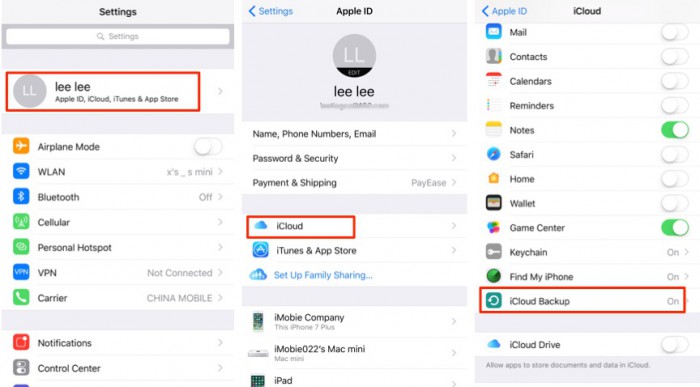
- Als nächstes müssen sie Ihr brandneues iPhone XS (Max) starten. Richten Sie es wie gewohnt ein und stellen sie sicher, dass Sie die Option 'Aus iCloud-Backup wiederherstellen' wählen, wenn Sie den 'Apps & Daten'-Bildschirm erreichen. Verwenden Sie nun die gleichen iCloud-Konto-Zugangsdaten, um sich bei dem Konto anzumelden.
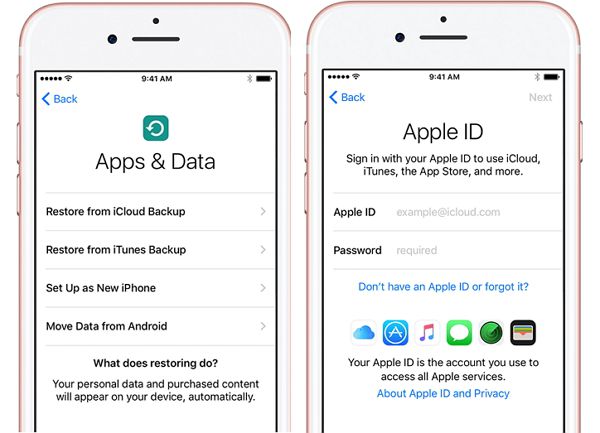
- Abschließend müssen Sie das gewünschte Backup aus der Liste auswählen und der Transfer beginnt. Innerhalb kurzer Zeit werden Ihre Textnachrichten und iMessages auf das iPhone XS (Max) übertragen.
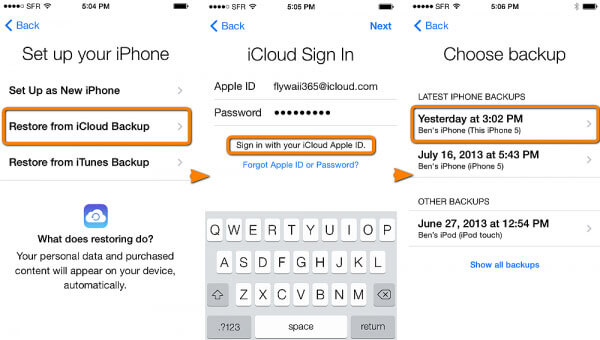
iMessages mit der iCloud-Synchronisierung vom alten iPhone auf das iPhone XS (Max) übertragen
In diesem Teil übertragen wir iMessages vom alten iPhone auf das iPhone XS (Max). Beachten Sie, dass nur iMessages mit dieser Methode tranferiert werden können. Wenn Sie SMS übertragen möchten, müssen Sie sich für dr.fone – Telefon-Transfer entscheiden. Diese Anleitung gilt für Geräte, die unter iOS 11.4 oder neueren iOS-Versionen laufen.
- Gehen Sie auf Ihrem alten iPhone zu den 'Einstellungen', scrollen Sie nach unten zum Abschnitt 'Nachrichten' und tippen Sie darauf.
- Tippen Sie nun im Abschnitt 'Nachrichten in iCloud' auf die 'Jetzt synchronisieren'-Schaltfläche.
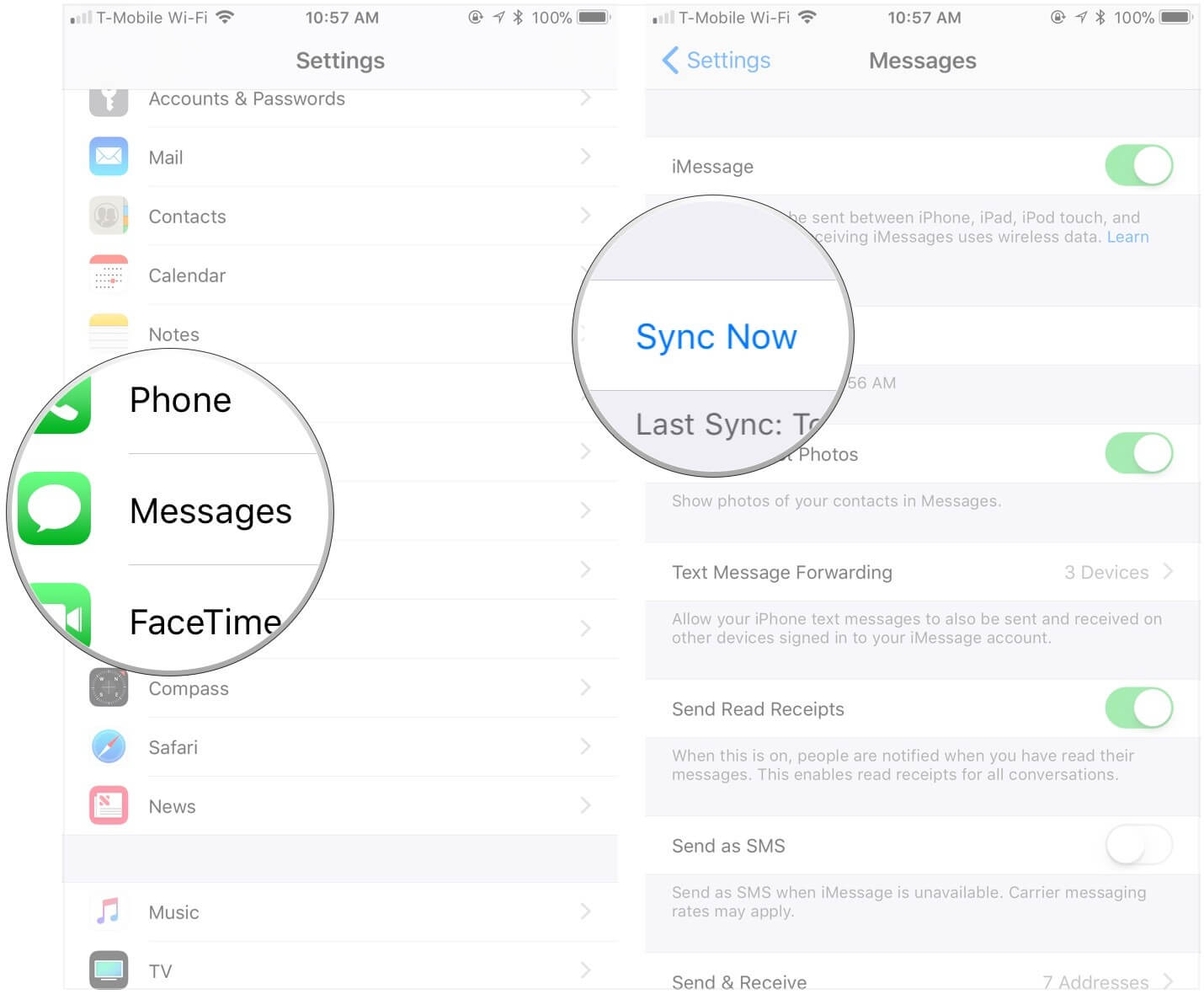
- Holen Sie das iPhone XS (Max) und wiederholen Sie die Schritte 1 & 2, um es mit dem selben iCloud-Konto zu synchronisieren.
SMS/iMessages mit iTunes vom alten iPhone auf das iPhone XS (Max) übertragen
Falls Sie sich fragen, wie Sie Ihre SMS ohne iCloud-Backup von Ihrem alten iPhone auf das iPhone XS (Max) übertragen können, können Sie sich dafür entscheiden, Ihre SMS mit Hilfe von iTunes vom alten iPhone auf das iPhone XS (Max) zu übertragen.
- Als erstes müssen Sie ein iTunes-Backup ihres alten iPhones erstellen.
- Verwenden Sie als nächstes das iTunes-Backup, um Ihre SMS auf das iPhone XS (Max)zu übertragen.
Beachten Sie, dass Sie bei dieser Methode das gesamte Backup wiederherstelleun und nicht nur die iMessages oder SMS selektiv wiederherstellen.
Erstellen Sie ein iTunes-Backup des alten iPhones
- Starten Sie die aktuelle iTunes-Version auf Ihrem Computer und verbinden Sie Ihr iPhone über ein Lightning-Kabel.
- Tippen Sie im iTunes-Programmfenster auf Ihr Gerät und dann auf den Abschnitt 'Zusammenfassung'. Wählen Sie nun die Option 'Dieser Computer' und tippen Sie auf die 'Jetzt sichern'-Schaltfläche.
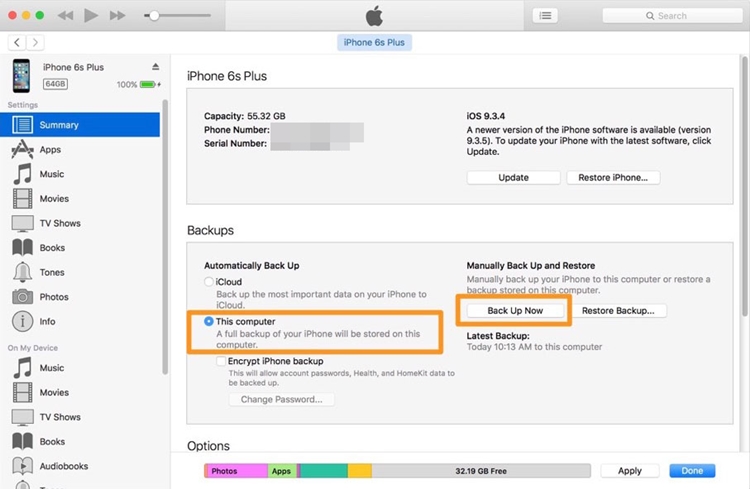
- Warten Sie, bis das Backup fertiggestellt wurde. Gehen Sie zu den 'iTunes Präferenzen' und dann zu 'Geräte', um die neue Sicherungsdatei unter dem Gerätenamen anzuzeigen.
Nachdem das Backup auf iTunes nun fertiggestellt wurde, lassen Sie uns die SMS vom alten iPhone auf das iPhone XS (Max) übertragen
- Schalten Sie Ihr neues/auf die Werkseinstellungen zurückgesetztes iPhone XS (Max) ein. Folgen Sie nach der Anzeige von 'Hallo' den Anweisungen auf dem Bildschirm und richten Sie das Gerät ein.
- Wenn der Bildschirm ‘Apps & Daten’ erscheint, klicken Sie auf 'Aus iTunes-Backup wiederherstellen' und dann auf 'Weiter'.
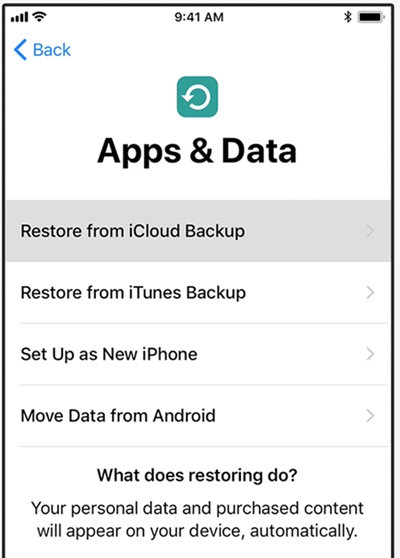
- Starten Sie iTunes auf dem selben Computer, auf dem Sie das Backup des alten Geräts erstellt haben. Schließen Sie das iPhone XS (Max) daran an.
- Wählen Sie nun Ihr Gerät in iTunes aus und tippen Sie auf "Zusammenfassung". Klicken Sie im Abschnitt "Backups" auf Backup wiederherstellen". Wählen Sie das letzte Backup, das Sie erstellt haben. Möglicherweise benötigen Sie ein Passwort, wenn die Sicherung verschlüsselt wurde.
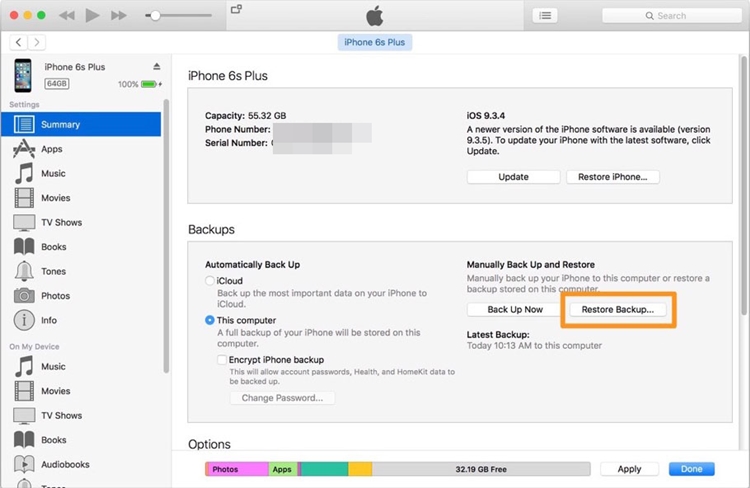
- Sobald die Wiederherstellung abgeschlossen ist, richten Sie Ihr Gerät vollständig ein. Achten Sie darauf, dass das iPhone XS (Max) mit dem Internet verbunden bleibt, damit alle Daten auf Ihr Gerät übertragen werden.
Fazit
Nach Abwägung aller oben beschriebenen Methoden, um alle Ihre Daten oder auch nur Ihre iMessages und SMS auf Ihr neues iPhone zu übertragen., empfehlen wir, dass Sie eine praktikable Option wie dr.fone - Telefon-Transfer wählen.
iPhone XS (Max)
- iPhone XS (Max) Tipps & Tricks

Allrounder-Lösung für Smartphone






















Julia Becker
staff Editor